 تمامًا مثل جميع محركات الأقراص الصلبة الأخرى، يمكن أن تتعطل محركات الأقراص الصلبة من Fujitsu أو تتعرض لأعطال. إذا كنت قد خزنت بيانات على محرك أقراص Fujitsu ولا يمكنك الوصول إليها، يمكننا مساعدتك في استعادة البيانات وربما إصلاح المحرك.
تمامًا مثل جميع محركات الأقراص الصلبة الأخرى، يمكن أن تتعطل محركات الأقراص الصلبة من Fujitsu أو تتعرض لأعطال. إذا كنت قد خزنت بيانات على محرك أقراص Fujitsu ولا يمكنك الوصول إليها، يمكننا مساعدتك في استعادة البيانات وربما إصلاح المحرك.
قبل التعمق في عملية الاستعادة أو طرق إصلاح القرص، من المهم أن تفهم أنه يجب عليك التوقف فورًا عن استخدام القرص.
يمكن أن يؤدي استخدام محرك الأقراص إلى الكتابة فوق البيانات القابلة للاسترداد، مما يجعلها غير قابلة للاسترداد. من ناحية أخرى، محاولة إصلاح محرك الأقراص الصلبة قبل استرداد البيانات يمكن أن يؤدي إلى مزيد من التلف، مما قد يجعل من الأصعب أو المستحيل استرداد الملفات من محرك الأقراص الصلبة.
الأسباب الشائعة لفقدان البيانات من محركات الأقراص الصلبة فوجيتسو
يمكن أن تؤدي عوامل متعددة إلى فقدان البيانات على محركات الأقراص الصلبة من Fujitsu. فيما يلي أكثر العوامل شيوعًا:
| السبب | الوصف |
|---|---|
| ❌الحذف العرضي | ربما لم يكن واضحًا فورًا أن الملفات التي حذفتها كانت ذات قيمة كبيرة إلا بعد إزالتها. أو ربما قمت بمسحها بالخطأ، والذي غالبًا ما يحدث بنقرة واحدة خاطئة. |
| 💽تلف القرص | تلف القرص هو عندما تصبح البيانات على قرصك غير قابلة للوصول أو غير مقروءة بسبب الضرر المادي أو الأخطاء المنطقية. يمكن أن يحدث التلف نتيجة لأحداث متنوعة مثل انقطاع التيار الكهربائي أو إزالة القرص فجأة. أحيانًا يمكن أن يتسبب ذلك في تلف جدول التقسيمات على القرص. |
| 📁تهيئة القرص | تهيئة القرص الصلب هي سبب واضح لفقدان البيانات. ربما قمت بتهيئة القرص عند تثبيت نظام تشغيل جديد أو عند محاولة استعادة الوصول إلى قرص تالف. |
| 💻فشل النظام | يمكن أن تفقد الأقراص الصلبة الداخلية داخل وحدة المعالجة المركزية لسطح المكتب أو الكمبيوتر المحمول البيانات عندما يحدث فشل في النظام. يمكن أن تحدث حالات فشل النظام بسبب خلل في الأجهزة أو تعطل البرامج. |
| 🛠️الضرر الميكانيكي | الضرر الميكانيكي أو الضرر المادي للقرص يتسبب في توقف أجزائه المتحركة عن العمل. يمكن أن يؤدي ذلك إلى فقدان البيانات. في الحالات القصوى، يمكن أن يؤدي الضرر الميكانيكي إلى فشل كامل للأقراص الصلبة. |
كيفية استعادة البيانات من محرك الأقراص الثابت Fujitsu
إذا فقدت البيانات بسبب الحذف العرضي، فهناك فرصة جيدة أنك ستتمكن من استعادة الملفات المحذوفة. عندما تحذف الملفات عن طريق الخطأ، ينتهي بها المطاف في سلة المحذوفات الخاصة بك – بشرط ألا تكون قد استخدمت مفتاح تبديل + حذف لحذف الملفات.
لاستعادة هذه الملفات، توجه إلى سلة المحذوفات في جهاز الكمبيوتر الخاص بك. ثم، انقر على الزر استعادة جميع العناصر في الأعلى لاستعادة محتويات القرص الصلب. إذا كنت لا ترغب في استعادة جميع العناصر، قم بتحديد العناصر التي تريد استعادتها، وانقر عليها بزر الماوس الأيمن، ثم انقر على استعادة .
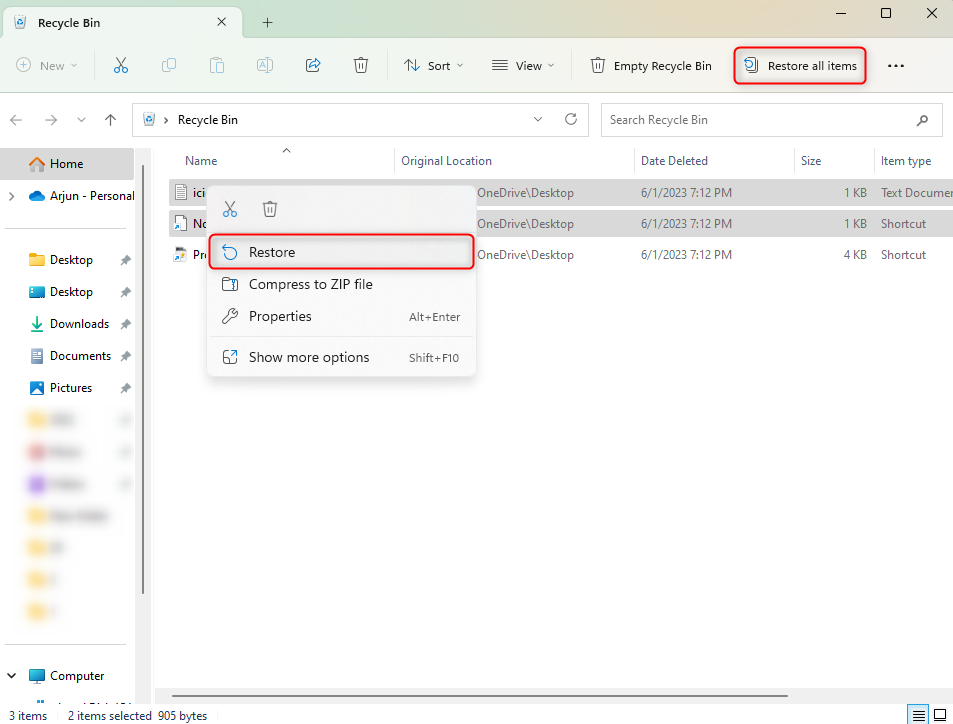
إذا تم حذف الملفات نهائيًا من محرك Fujitsu الخاص بك، فسوف تحتاج إلى استخدام برنامج استعادة البيانات حلاً.
الطريقة 1:استعادة البيانات من قرص صلب فوجيتسو باستخدام برنامج استعادة البيانات
يمكن أن تساعدك برامج استعادة البيانات على استعادة الملفات المحذوفة نهائيًا. نوصي بـ ديسك دريل لأنه حل قوي يحتوي على مجموعة واسعة من الميزات.
يمكنك استرجاع البيانات من القرص الصلب الداخلي وكذلك القرص الصلب الخارجي باستخدام Disk Drill. ومع ذلك، عند الاسترجاع من قرص Fujitsu خارجي، يجب عليك أولاً التحقق مما إذا كان متصلًا ومرئيًا في وحدة التحكم بإدارة الأقراص على جهاز الكمبيوتر الخاص بك.
للوصول إلى إدارة الأقراص، ابحث في قائمة البدء عن diskmgmt.msc واضغط على أدخل. العثور على القرص هنا. إذا رأيت القرص بالحجم التخزيني الصحيح، يمكنك فحص القرص (وربما استعادة البيانات) باستخدام Disk Drill.
-
- تحميل وتثبيت Disk Drill على جهاز الكمبيوتر الخاص بك.

- قم بتشغيل Disk Drill بعد التثبيت. حدد قرص فوجيتسو من القسم أجهزة التخزين وانقر على الزر ابحث عن البيانات المفقودة .
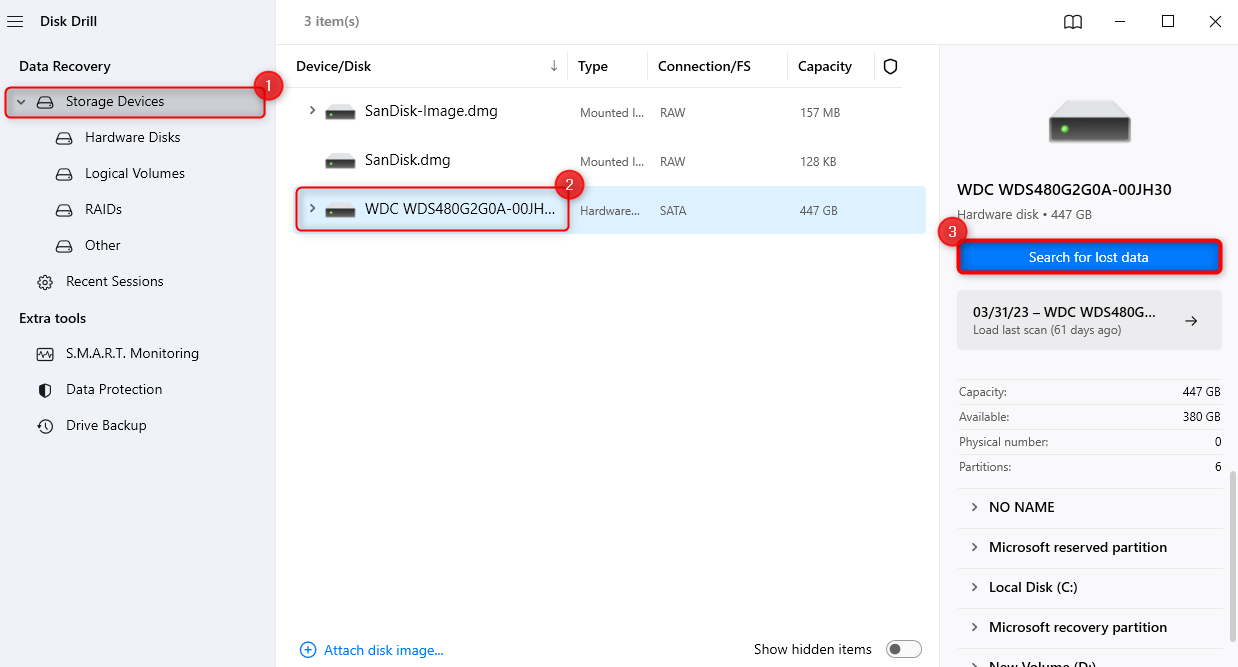
- عند انتهاء الفحص، ابحث في النتائج. اعثر على الملفات التي تريد استعادتها وضع علامة في المربع إلى يسارها. بدلاً من ذلك، ضع علامة في المربع الموجود في الأعلى إلى اليسار لتحديد جميع الملفات. تذكر تحديد الملفات من الفئة الصحيحة — الملفات الحالية هي الملفات التي كانت على القرص الصلب قبل أن يصبح غير قابل للوصول، بينما الملفات المحذوفة هي التي تم حذفها عندما كان القرص الصلب لا يزال يعمل.
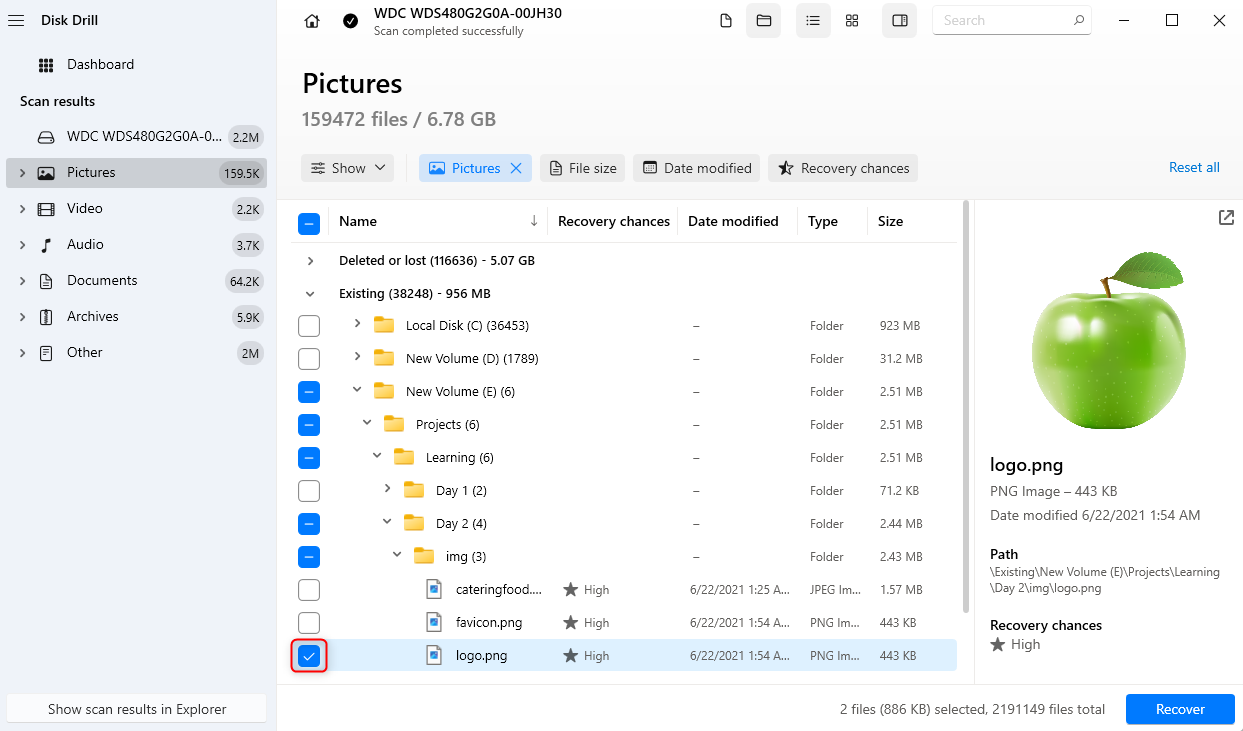
- بمجرد تحديد الملفات، انقر على الزر استعادة في أسفل اليسار. حدد الموقع الذي تريد حفظ الملف فيه وانقر على التالي . تأكد من تحديد موقع للاسترداد لا يكون على القرص المصدر.
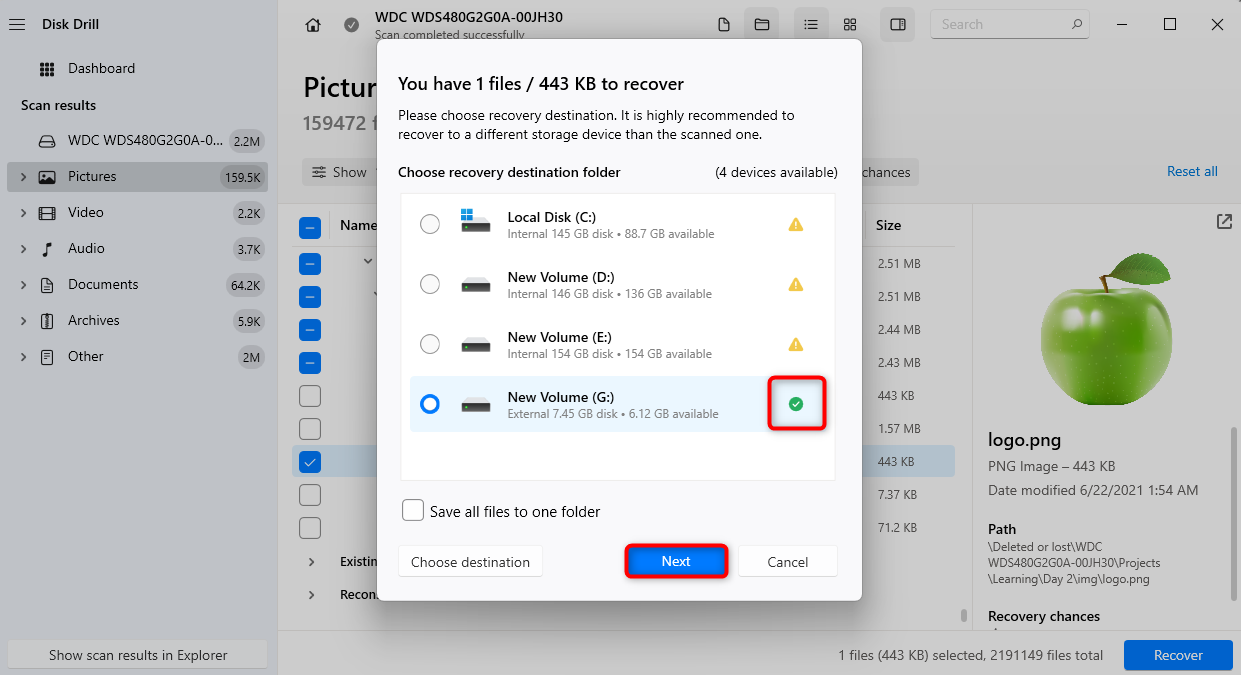
- تحميل وتثبيت Disk Drill على جهاز الكمبيوتر الخاص بك.
سترى الآن الملفات التي تم استعادتها في الموقع الذي اخترته للتو.
الطريقة 2:الاتصال بخدمة استعادة البيانات الاحترافية
في بعض الحالات، مثل عندمااستعادة البيانات من محرك القرص الصلب الذي يصدر صوت نقر، قد تحتاج إلى مساعدة من خدمة استعادة البيانات. على سبيل المثال، عندما يكون جهاز Fujitsu لم يتم اكتشاف القرص الصلب، ولا تراه في وحدة التحكم في إدارة الأقراص، لن تتمكن حل استعادة البيانات من قراءة القرص الصلب. هذا يعني أنك لن تتمكن من استعادة البيانات من هذا القرص الصلب.
هذا هو المكان الذي يمكن أن يساعدك فيه محترفخدمة استعادة البيانات. ننصحك بـمختبر CleverFiles لاستعادة البيانات. لا يتقاضون المال إلا إذا تمكنوا من استرداد بياناتك. استخدام خدمتهم لا يلغي ضمان القرص الأصلي، ولديهم معدل نجاح بنسبة 98%.
كيفية إصلاح القرص الصلب الفاسد من Fujitsu
بمجرد استعادة بياناتك، يمكنك المضي قدمًا ومحاولة إصلاح قرص HDD الصلب الخاص بفوجيتسو. فيما يلي بعض الإصلاحات التي يمكنك تجربتها.
الطريقة 1:إصلاح القطاعات التالفة باستخدام أمر CHKDSK
CHKDSK هو أداة سطر أوامر مدمجة في Windows تتحقق من نظام الملفات وبيانات التعريف لنظام الملفات في قسم معين للأخطاء المنطقية مثل فساد نظام الملفات والأخطاء الفيزيائية مثل التلف الميكانيكي.
يمكن استخدام أمر CHKDSK مع العديد من المعلمات. لتحديد القطاعات التالفة واسترجاع المعلومات القابلة للقراءة منها، ستحتاج إلى استخدام المعلمة /r.
إليك كيفية تنفيذ الأمر:
-
-
- افتح موجه الأوامر بالوضع المرتفع عن طريق الضغط على Ctrl + R، كتابة cmd ، والضغط على Ctrl + تبديل + أدخل.
- ثم، قم بتنفيذ الأمر التالي:
chkdsk D: /r
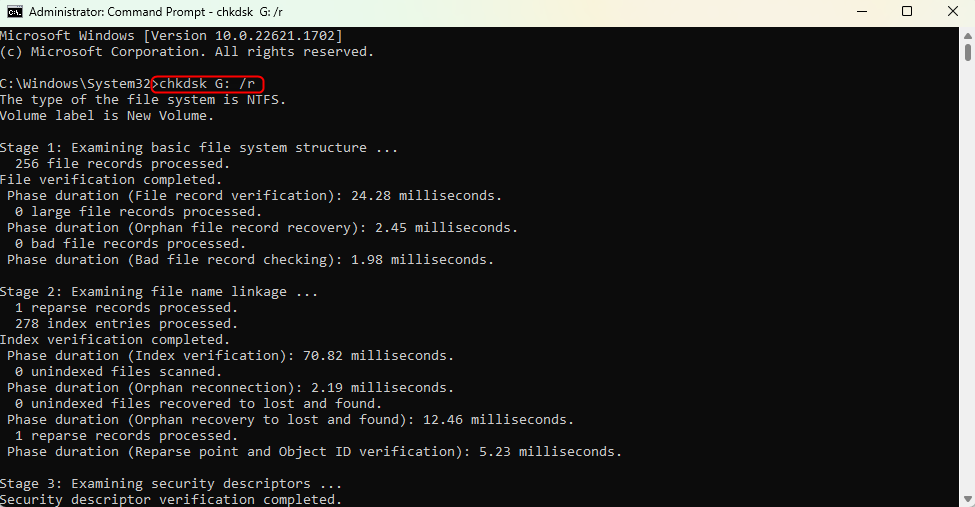
-
ملاحظة: لا تقم بمقاطعة أمر CHKDSK أثناء تشغيله.
عند انتهاء العملية، تحقق مما إذا كان القرص الصلب يعمل كما ينبغي.
الطريقة 2:إصلاح ملفات النظام المفقودة أو التالفة
يمكن أن تتداخل الملفات المفقودة أو التالفة مع الأداء العادي لمحرك الأقراص الصلبة Fujitsu الخاص بك. يحتوي Windows على أداة مدمجة تسمى مدقق ملفات النظام (SFC). إنها أداة سطر أوامر تفحص محرك الأقراص بحثًا عن الملفات النظامية المفقودة أو التالفة.
إذا وجد SFC أي ملفات مفقودة أو تالفة، فإنه يستبدلها بنسخة مخزنة لهذه الملفات الموجودة في مجلد مضغوط في C:\Windows\System32\dllcache (بافتراض أنك قمت بتثبيت Windows على محرك الأقراص C).
لاستخدام SFC:
-
-
- قم بتشغيل موجه الأوامر مع صلاحيات مسؤول. اضغط على Ctrl + R، اكتب cmd ، واضغط على Ctrl + تبديل + أدخل.
- نفذ الأمر التالي:
sfc /scannow
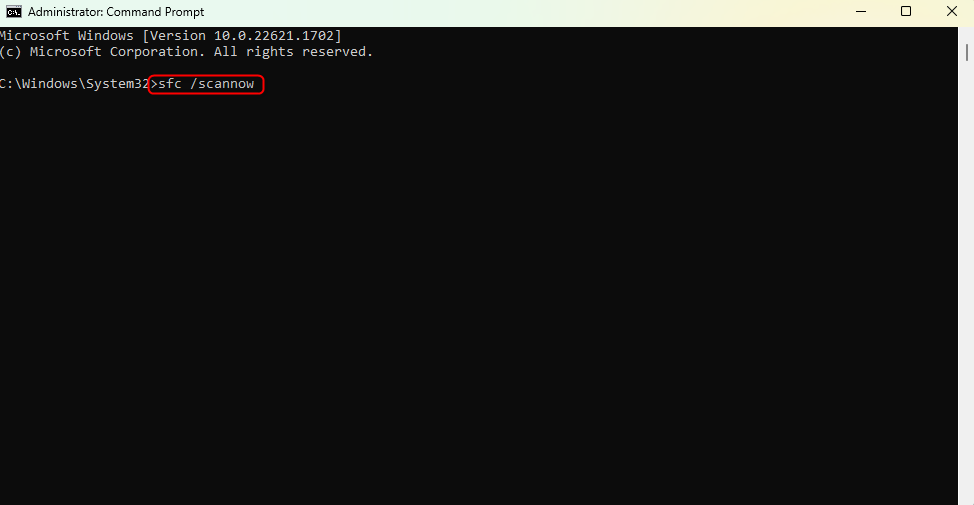
-
انتظر حتى تنتهي أداة SFC من العملية. بمجرد الانتهاء، تحقق مما إذا كان قرص Fujitsu الصلب يعمل كما ينبغي.
الطريقة 3:تعيين حرف محرك الأقراص إلى محرك الأقراص الصلب Fujitsu
أحيانًا، أبسط الحلول هي التي يمكنها حل أكثر المشاكل تعقيدًا. تخصيص حرف محرك الأقراص لمحركك يمكن أن يحل المشكلة في بعض الحالات.
إذا كنت لا ترى القرص الصلب في مستكشف الملفات، ولكن يظهر في وحدة التحكم بإدارة الأقراص بالحجم الصحيح وبدون تخصيص حرف محرك له، فقد تساعدك هذه الطريقة.
تعيين حرف محرك الأقراص إلى محرك Fujitsu الخاص بك أمر بسيط للغاية:
-
-
- ابحث عن diskmgmt.msc في قائمة ابدأ واضغط على أدخل.
- ابحث عن محرك فوجيتسو الذي تريد إصلاحه. انقر بزر الماوس الأيمن عليه وحدد تغيير حرف محرك الأقراص والمسارات .
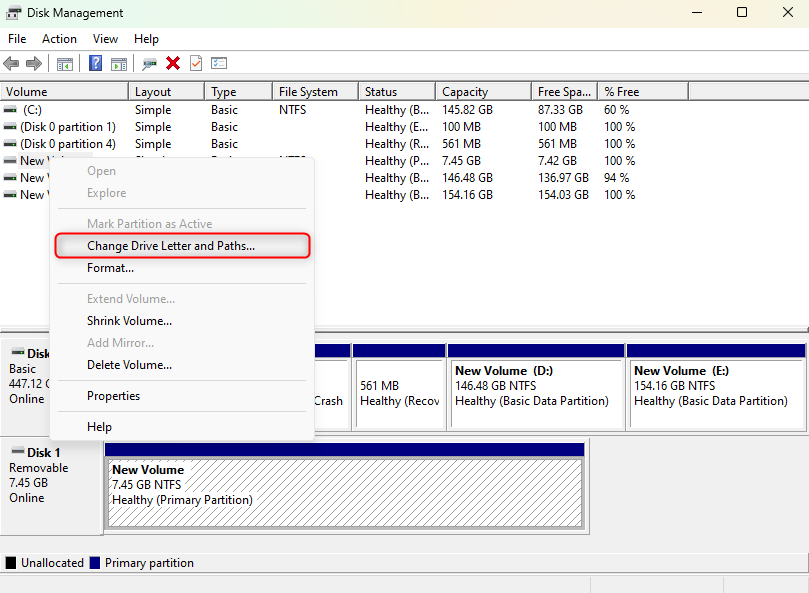
- حدد إضافة في مربع الحوار الذي يفتح.
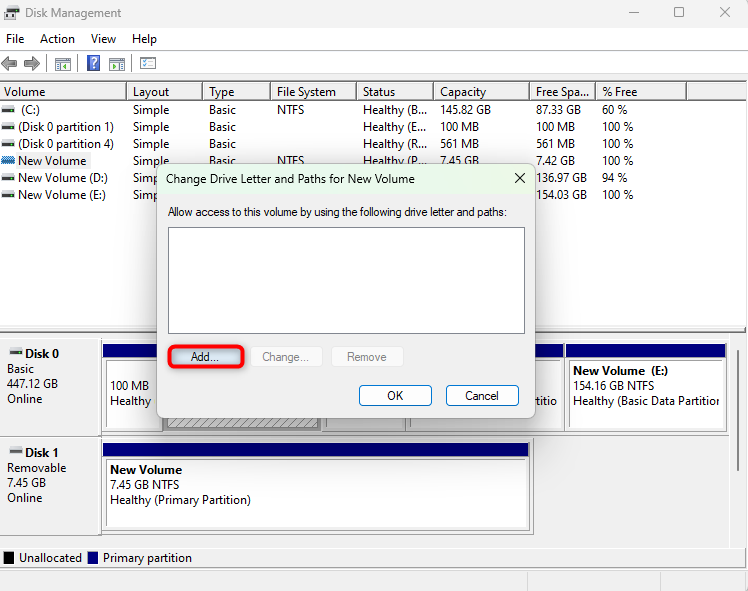
- اختر حرف محرك الأقراص من القائمة المنسدلة وانقر على حسنًا .
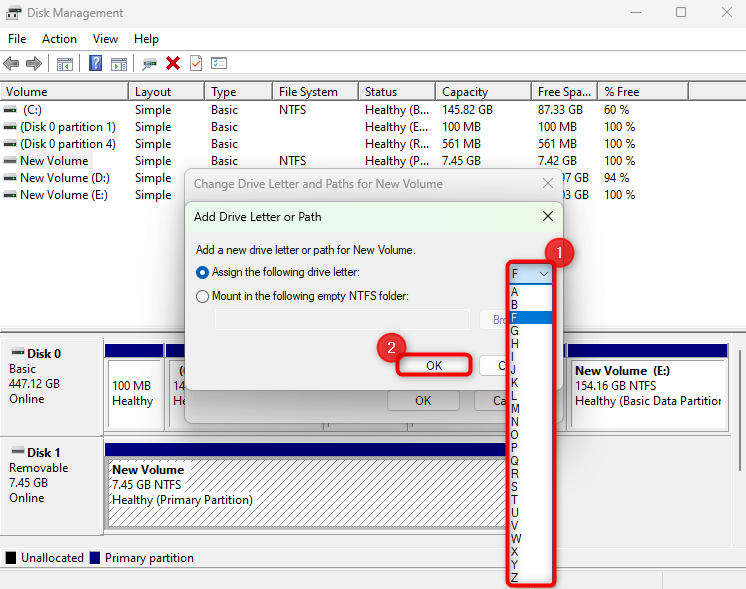
-




